Niemal wszystkie strony internetowe są “wyposażone” we własny plik favicon, który widoczny jest w przeglądarkach przed adresem strony internetowej, na kartach oraz wśród zakładek. Jest to ciekawy gadżet, dzięki któremu uzyskujemy dodatkowy element identyfikacyjny dla własnej strony internetowej.
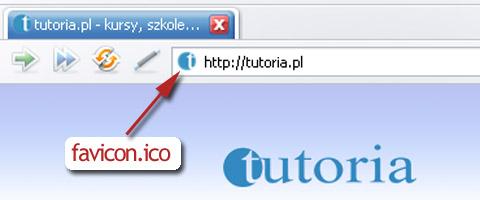
Pliki favicon są obrazkami o wielkości 16×16 lub 32×32 piksele i powinny być zapisane w pliku pod nazwą favicon.ico, który najczęściej umieszczany jest w głównym katalogu na serwerze. Jeśli siądziemy do Photoshopa, stworzymy ciekawą ikonę i będziemy chcieli ją zapisać, okaże się, że zapisanie pliku w formacie .ico jest w Photoshopie niemożliwe… Swoją drogą jest to trochę dziwne, że program kosztujący niemałe przecież pieniądze, nie daje nam takiej możliwości.
Rozwiązaniem jest “tuning” Photoshopa - czyli zainstalowanie odpowiedniej wtyczki, która wyposaży Photoshopa w możliwość otwierania i zapisywania plików .ico. Tak więc przechodzimy na stronę firmy Telegraphic i pobieramy dostępną za darmo wtyczkę dla Photoshopa (ja wybrałem wersję dla Windows). Co ciekawe, wg twórców wtyczka ta będzie działała również w innych programach, m.in. w Photoshop Elements (sprawdziliśmy - działa), AfterEffects, Premiere, a także w Corel PhotoPaint czy Paint Shop Pro (wersja 9).
Pobrane archiwum należy rozpakować i plik ICOFormat.8bi skopiować do folderu zawierającego wtyczki z formatami plików. W przypadku standardowej instalacji programu może to być przykładowo taka ścieżka: C:\Program Files\Adobe\Photoshop Elements 5.0\Plug-Ins\File Formats. Po uruchomieniu Photoshopa będziemy mogli zapisywać i otwierać pliki o rozszerzeniu ico.
Po stworzeniu pliku favico.ico zapisujemy go na serwerze w katalogu głównym strony internetowej i możemy dopisać dodatkową linię kodu między znacznikami <head> i </head>: <link rel=“shortcut icon” href=“favicon.ico” type=“image/x-icon”>. Teraz ikona powinna być wyświetlana przez większość przeglądarek bez problemu.
